Ноутбук – річ майже незамінна у сучасному світі. Але якщо подивитися на співвідношення ціни нових пристроїв до їх характеристик, бажання купувати швидко випаровується. Вихід простий: придбати потужнішу, але вживану модель, і за ті ж гроші отримати значно більше. Головне – не натрапити на “кота в мішку”, який виглядає непогано, але не пропрацює й місяця. Перевірка вживаного ноутбука перед покупкою допоможе уникнути проблем і зайвих витрат.
Що потрібно перевірити перед покупкою вживаного ноутбуку
Для початку розглянемо, загальний план перевірки, тобто, що взагалі слід перевірити у вживаному ноутбуці перед його придбанням. Ось короткий список:
- Стан корпусу;
- Клавіатуру й тачпад;
- Дисплей;
- Характеристики;
- Акумулятор і живлення;
- Продуктивність і перегрів;
- Накопичувач;
- Порти та периферію;
- Додаткові нюанси.
Тепер розглянемо детальніше кожен пункт.
Підготовка
Не знаю, за яких обставин вам доведеться перевіряти вживаний ноутбук, але для кращого розуміння його стану знадобляться декілька програм:
- AIDA64;
- CrystalDiskInfo;
- FurMark.
Їх бажано завантажити заздалегідь і зберегти на флешці. Якщо під час перевірки буде доступ до інтернету, програми можна скачати й напряму, але флешку на всяк випадок всеодно візьміть (вона стане у пригоді для перевірки USB-портів).
Окрім флешки, прихопіть навушники — вони знадобляться для тестування аудіороз’єму.
Інформація про ноутбук
Спершу дізнайтеся точну модель пристрою та вивчіть його характеристики самостійно, не покладаючись на слова власника. А вже у нього уточніть:
- характеристики пристрою;
- чи проводилися модернізація, обслуговування або ремонт;
- чи є якісь несправності.
Ця інформація допоможе під час перевірки. Якщо якісь дані не збігатимуться, це може стати аргументом для зниження ціни або навіть відмови від покупки.
Тепер перейдемо до самої перевірки.
Стан корпусу та розʼємів
Передусім перед покупкою необхідно провести візуальний огляд пристрою. Зовнішній вигляд може багато розповісти про його історію.
Корпус

Ще до ввімкнення уважно огляньте корпус. Зверніть увагу на такі моменти:
- Стан поверхні – подряпини та потертості для вживаного ноутбука цілком нормальні, якщо тільки його не продають як “майже новий”. Однак, тріщини, відколи чи сліди ударів можуть свідчити про падіння або інші механічні пошкодження, які могли вплинути на внутрішні компоненти.
- Місця з’єднання частин корпусу – вони мають щільно прилягати одне до одного, без щілин, зміщень або викривлень. Якщо кришка чи панелі відходять, це може означати, що ноутбук розбирали або що корпус деформований.
- Болти – якщо пристрій не розбирався, вони повинні бути цілими, без подряпин і “злизаних” шліців. Невеликі сліди використання допустимі, якщо ноутбук проходив модернізацію або обслуговування (наприклад, чистку системи охолодження).
Шарніри

Далі перевірте шарніри — механізм, що з’єднує кришку із корпусом ноутбука. Вони мають бути надійними: не надто розхитаними, щоб кришка не змінювала положення самостійно, і не надто тугими, оскільки це може призвести до пошкодження місць кріплення.
Занадто жорсткі шарніри створюють додаткове навантаження на корпус, і з часом кріплення може просто вирватися. Це проблема багатьох моделей ноутбуків.
При відкриванні та закриванні кришки зверніть увагу, чи не деформується корпус у місцях кріплення. Також прислухайтеся до звуків — скрип чи тріск можуть свідчити про зношення механізму.
Розʼєми

Зверніть увагу на стан роз’ємів (USB, HDMI, аудіо, зарядний порт тощо):
- Фізичний стан – роз’єми не повинні бути пошкодженими, деформованими чи хитатися. Якщо якийсь порт виглядає втопленим або, навпаки, випирає – це може свідчити про проблеми з внутрішнім кріпленням або пошкодженням плати.
- Ознаки зношеності – зверніть увагу на потертості або окислення контактів, особливо в зарядному роз’ємі та портах, що часто використовуються. Занадто вільне з’єднання кабелю може вказувати на зношеність.
- Симетрія та щільність – USB-порти мають бути рівними, без зміщення пластини всередині. У роз’єм для навушників кабель має входити щільно, без люфтів або втрати звуку при русі штекера.
Якщо хоча б один з розʼємів викликає питання, це може бути приводом для зниження ціни або навіть відмови від покупки.
Клавіатура і тачпад
Переконайтеся, що всі клавіші працюють без залипання та затримок. Якщо під час натискання чути хруст, це може свідчити про наявність сміття або проблеми з механізмом. Залипання клавіш — тривожний сигнал, який часто вказує на можливе потрапляння рідини (чай, кава тощо) на клавіатуру. Якщо є ознаки залиття, від покупки краще відмовитися, оскільки пошкодження могли торкнутися не лише клавіатури, а й інших компонентів.

Далі увімкніть ноутбук. Відкрийте текстовий редактор і натисніть кожну клавішу, щоб перевірити її справність. Якщо ноутбук має доступ до інтернету, скористайтеся онлайн-тестами клавіатури — просто введіть у пошуку keytest і виберіть один із сайтів.
Тачпад має коректно реагувати на натискання та жести. Перевірте його так:
- Виберіть будь-який файл і спробуйте перетягнути його, проводячи пальцем по всій площі сенсора. Рух має бути плавним, без ривків і зависань.
- Протестуйте скролінг двома пальцями та інші жести (якщо вони підтримуються).
- Натискання на тачпад має спрацьовувати чітко, без додаткових зусиль або затримок.
Якщо спостерігаються збої, проблема може бути як у програмному забезпеченні, так і в самій сенсорній панелі.
Дисплей
Після огляду корпусу та клавіатури зверніть увагу на стан дисплея — це одна з найдорожчих частин ноутбука. Він має бути без тріщин, подряпин і плям, а зображення — чітким і рівномірним по всій площі. Перевіряйте уважно, оскільки заміна матриці може обійтися у значну суму.
Биті пікселі
![]()
Одна з поширених проблем дисплеїв — “биті” пікселі – точки на екрані які світяться одним кольором, або взагалі не працюють. Щоб їх виявити, відкрийте кілька однотонних фонів (червоний, зелений, синій, чорний, білий) і уважно огляньте екран. Можна скористатися онлайн-сервісами, такими як Eizo Monitor Test або Dead Pixel Test. Також можна знайти відео на YouTube з тестовими зображеннями для перевірки битих пікселів, або скористатися програмою AIDA64.
Виробники матриць допускають певний відсоток битих пікселів, і цей відсоток залежить, зокрема, від класу матриці. Проте навіть один-єдиний дефектний піксель може дратувати під час роботи, особливо якщо він знаходиться в помітній частині екрана.
Засвіти, плями, мерехтіння
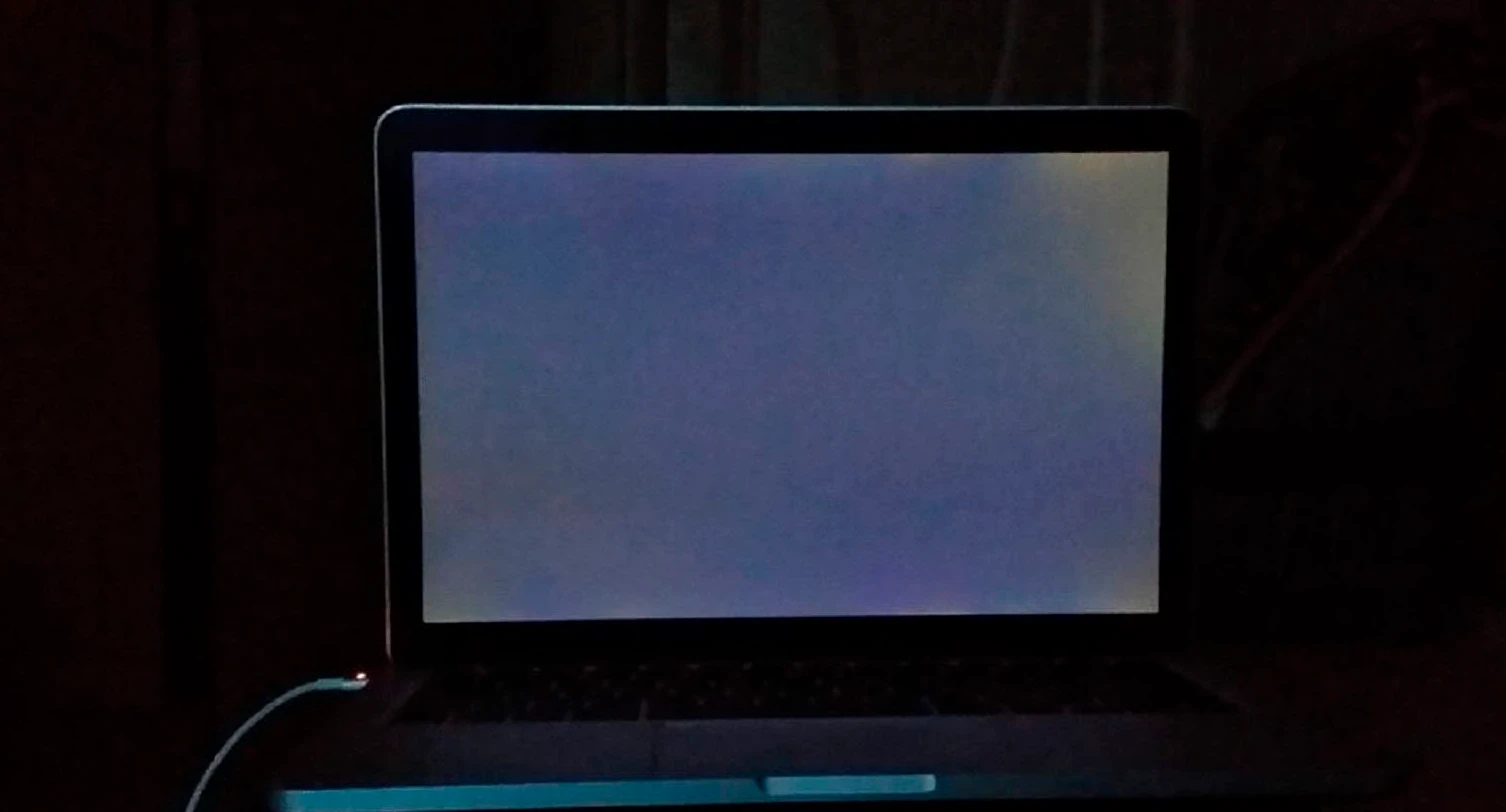
Окремо перевірте дисплей на білому та чорному тлі. Якщо помітні нерівномірні засвіти або жовті плями, це може свідчити про проблеми з підсвіткою або пошкодження матриці.
Змініть рівень яскравості – екран не повинен мерехтіти чи реагувати нестабільно. Якщо зображення починає тремтіти, проблема може бути у підсвітці або драйвері дисплея.
Характеристики ноутбука
Якщо вже ноутбук увімкнено, одразу перевірте його характеристики, та порівняйте з тими які ви дізнались заздалегідь, та тими, що говорив вам власник.
Дізнатись характеристики ноутбука можна через параметри системи, але більше та швидше можна отримати за допомогою AIDA64. Запустіть програму та перейдіть в Компʼютер → Сумарна інформація:
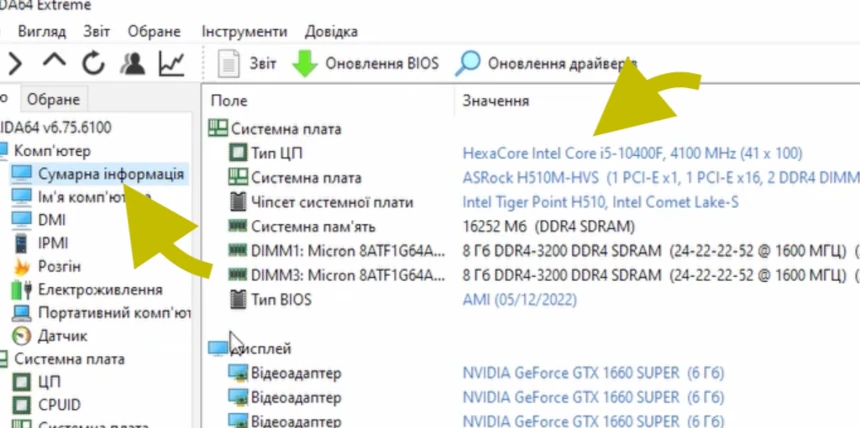
Тут можна дізнатись: марку процесора, відеокарти, кількість та характеристики оперативної памʼяті тощо.
Якщо якісь характеристики не сходяться з заявленими продавцем, запитайте чому так. Якщо характеристики гірші ніж мають бути – відмовтесь від придбання цього вжваного ноутбуку, або просіть зниження ціни.
Акумулятор
Оскільки ноутбук — портативний пристрій, його автономність відіграє важливу роль. Відповідає за неї акумулятор, і його стан безпосередньо впливає на комфорт та зручність користування пристроєм.
Заміна батареї може коштувати чималу суму, незалежно від моделі ноутбука. Більш того, у багатьох сучасних пристроях акумулятор вбудований у корпус, що ускладнює його заміну. Тому несправний або сильно зношений акумулятор — це вагомий аргумент для зниження ціни на ноутбук.
Перевірка ємності батареї
Щоб оцінити стан акумулятора, відкрийте AIDA64. У розділі Комп’ютер → Електроживлення можна знайти такі важливі показники:
- Паспортна та реальна ємність батареї;
- Ступінь зносу (якщо він перевищує 30-40%, автономність буде низькою);
- Напруга та поточне енергоспоживання.
Робота без зарядки
Щоб наочно оцінити стан батареї, відключіть зарядний пристрій (можна зробити це одразу на початку тестування) і простежте, як швидко падає заряд.
Якщо ноутбук вимикається миттєво або через кілька хвилин — це поганий знак. Причина може бути як у самому акумуляторі, так і в проблемах системи живлення.
Перевірка зарядного пристрою
- Переконайтеся, що штекер зарядного пристрою щільно тримається в роз’ємі й зарядка не переривається при русі кабелю.
- Огляньте кабель на наявність пошкоджень, заломів і оголених проводів.
- Зверніть увагу на температуру блоку живлення під час роботи — надмірний нагрів може вказувати на несправність.
Якщо зарядка нестабільна або акумулятор швидко втрачає ємність, це ще один привід для зниження ціни або відмови від покупки.
Порти та периферія
Під час огляду ноутбука ви вже звернули увагу на стан портів (USB, HDMI тощо). Тепер потрібно перевірити їхню працездатність.
Перевірка USB, HDMI та інших роз’ємів
Протестуйте всі порти, для яких знайдете відповідний кабель або пристрій:
- USB – підключіть флешку, мишу або інший аксесуар. Переконайтеся, що ноутбук їх розпізнає.
- HDMI – підключіть ноутбук до зовнішнього монітора чи телевізора, щоб перевірити передачу зображення та звуку.
- Кардрідер – вставте карту пам’яті та перевірте її зчитування.
- Ethernet – підключіть кабель і переконайтеся, що ноутбук отримує доступ до інтернету.
Якщо якийсь із портів не працює, можлива проблема з контактами або навіть із материнською платою.
Аудіороз’єм та динаміки
Підключіть навушники та відтворіть кілька аудіофайлів. Під час прослуховування обережно рухайте штекер у роз’ємі — звук не повинен зникати або перериватися.
Прослухайте кілька композицій через динаміки ноутбука.
Wi-Fi та Bluetooth
Підключіться до Wi-Fi та простежте, щоб сигнал не обривався. Перевірте Bluetooth – з’єднайте ноутбук із навушниками або смартфоном, переконайтеся, що передача даних стабільна.
Якщо спостерігаються перебої у роботі бездротових модулів, проблема може бути як у програмному забезпеченні, так і в апаратній частині ноутбука.
Вебкамера та мікрофон
Відкрийте стандартну програму Камера щоб перевірити якість зображення та звуку. Якщо мікрофон не працює або звук занадто тихий, проблема може бути з драйверами або фізичним пошкодженням.
Продуктивність і перегрів
Переходимо до перевірки стабільності роботи системи.
Швидкість роботи
Відкрийте кілька програм і подивіться, чи немає зависань. Якщо ноутбук довго відкриває браузер або стандартні програми, можливо, проблеми з жорстким диском, оперативною пам’яттю або процесором.
Температура процесора
Перегрів може спричиняти нестабільну роботу ноутбука або навіть вихід з ладу його компонентів. Щоб оцінити стан системи охолодження, перевірте температуру за допомогою AIDA64.
Для перевірки поточної температури відкрийте AIDA64 та перейдіть у Комп’ютер → Датчик:
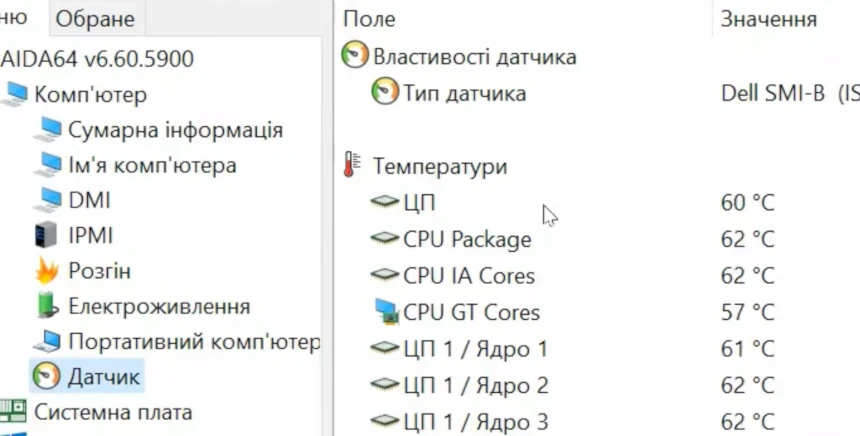
Ознайомтеся з поточними температурами процесора, відеокарти та інших компонентів.
Щоб перевірити, як ноутбук поводиться під навантаженням (підʼєднайте кабель живлення):
На верхній панелі AIDA64 виберіть Інструменти → Тест системи на стабільність:
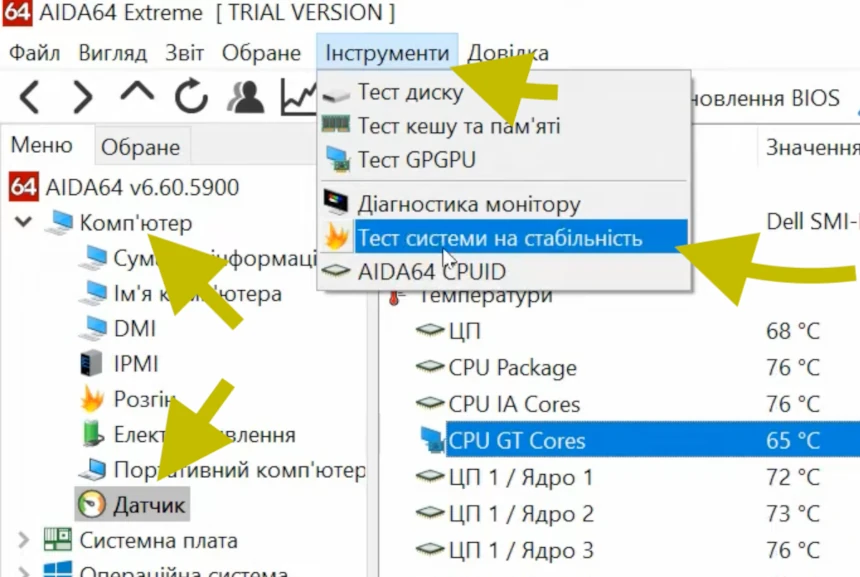
У вікні тесту переконайтеся, що відмічені пункти Stress CPU та Stress FPU, натисніть Start та стежте за температурою протягом 10 хвилин:
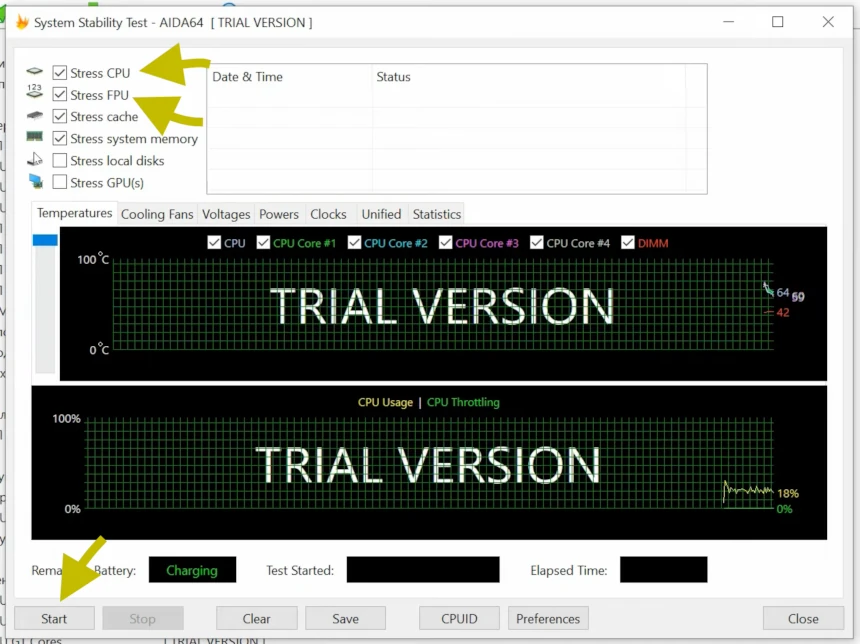
По завершенню натисніть Stop.
У спокійному режимі температура процесора має бути в межах 35-55°C. Під навантаженням вона не повинна перевищувати 80-85°C.
Якщо температури значно вищі, це може свідчити про засмічену систему охолодження, висохлу термопасту або зношеність вентиляторів (що вимагає обслуговування ноутбука). У такому випадку пристрій може вимикатися під навантаженням або працювати на знижених частотах (тротлінг).
Вентилятори
Зверніть увагу на роботу вентиляторів. Ноутбук не повинен бути надто шумним. Якщо вентилятори гудуть, скриплять або взагалі не працюють, система охолодження може бути пошкоджена або забита пилом.
Тест відеокарти
Відеокарта — важливий компонент ноутбука, особливо для ігор, графічних програм та інших ресурсомістких застосунків. Проблеми з відеокартою можуть суттєво вплинути на продуктивність і потребувати дорогого ремонту або заміни, тому важливо переконатися в її справності.
Для тестування відеокарти використовуйте FurMark. Програма дозволяє перевірити її працездатність під навантаженням. Запустіть програму, у головному вікні перевірте модель відеочипа, виберіть роздільність екрана та натисніть GPU stress test:
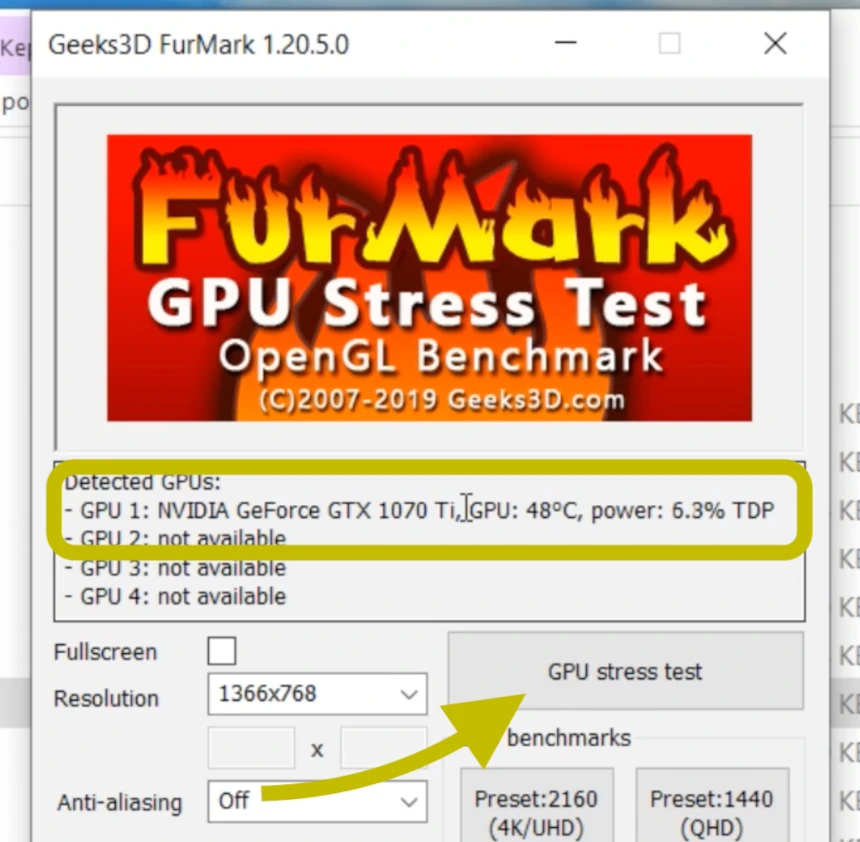
5-10 хвилин тестування достатньо для оцінки:
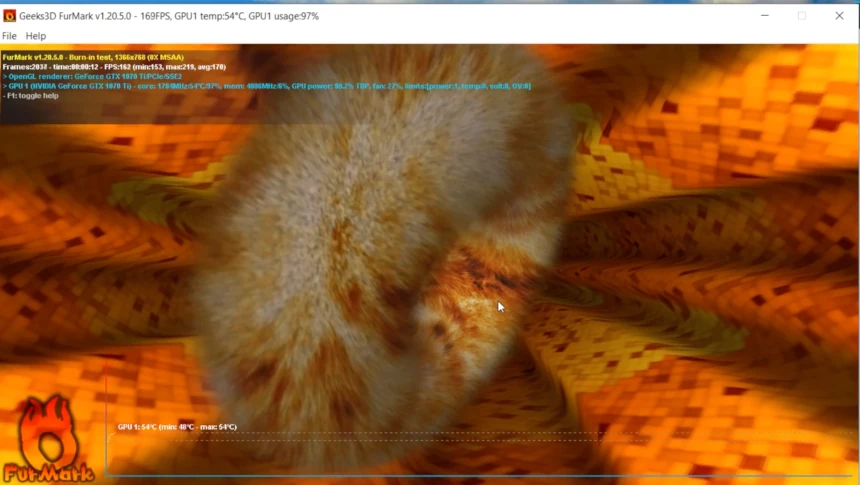
Якщо за цей час не з’явилося артефактів, а температура не перевищувала 90 градусів, ймовірно, відеокарта справна.
Накопичувач
Жорсткий диск або SSD можуть мати проблеми, що впливають на швидкість роботи та стабільність системи. За допомогою CrystalDiskInfo можна перевірити SMART-статус — це показники здоров’я накопичувача. Запустіть програму. У головному вікні зверніть увагу на показник Технічний стан. Якщо вказано Добрий — з диском все в порядку:
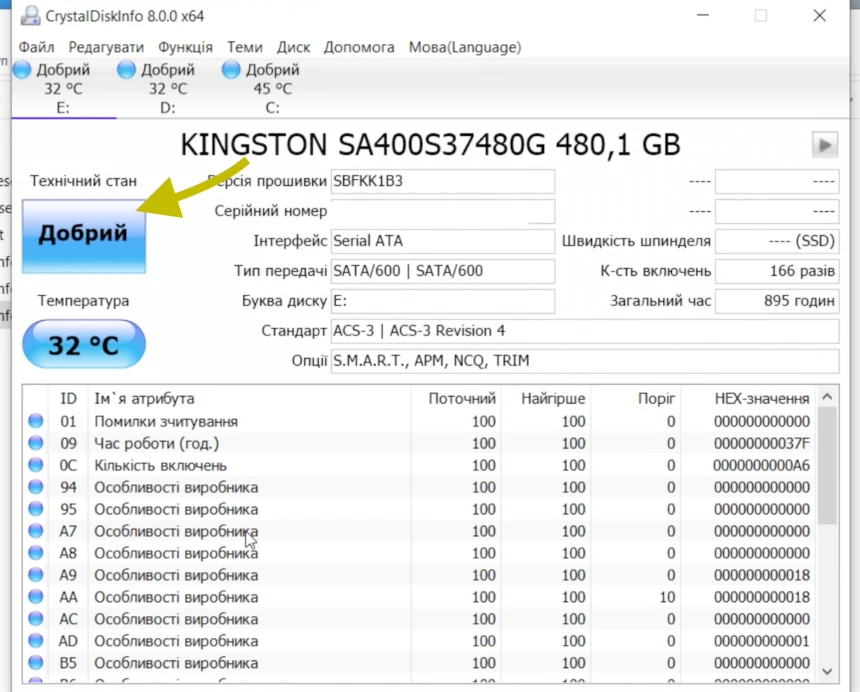
Жовті або червоні позначки свідчать про зношення або помилки читання. У такому разі варто розглянути зниження ціни, оскільки носій може потребувати заміни. Це особливо актуально для ноутбуків з HDD, який одразу після придбання ноутбуку можна замінити на SSD, що значно покращить загальну швидкість роботи системи.
Інші нюанси
Якщо після всіх тестів, ви вирішили придбати цей ноутбук лишається дізнайтися про коробку від нього та документи (якщо можливо).
Також дізнайтесь паролі для користувачів Windows та BIOS/UEFI (якщо пароль встановлено).
Як спростити собі придбання вживаного ноутбуку
Як бачите, тестування ноутбука можна провести самостійно, проте відсутність досвіду та обладнання може призвести до пропуску дефектів. Крім того, це іноді забирає досить багато часу. Тому для людей, які бажають зекономити час на тестуваннях вживаних ноутбуків, існують магазини вживаної техніки, де всю “брудну” роботу з відбору якісних моделей виконують професіонали. А з шаленими темпами розвитку інтернет-торгівлі з’явилися й онлайн-магазини, що спеціалізуються на продажу вживаної техніки. Тож ви можете не ламати голову над тим, як перевірити б/в ноутбук перед покупкою, а просто придбати підготовлену до продажу модель в одному з таких магазинів.
Звісно, в магазині вживаний ноутбук буде коштувати дорожче, ніж, якщо брати його “з рук” десь на OLX. Проте націнка може того вартувати, оскільки магазини дають гарантію (нехай і не довгу) на придбаний товар. За цей час можна його ретельніше протестувати, та у випадку чого – повернути.
На завершення
Сподіваюся, інформація з тексту вище допоможе вам при покупці вживаного ноутбука, ви зможете придбати якісний варіант, та будете насолоджуватись роботою пристрою.